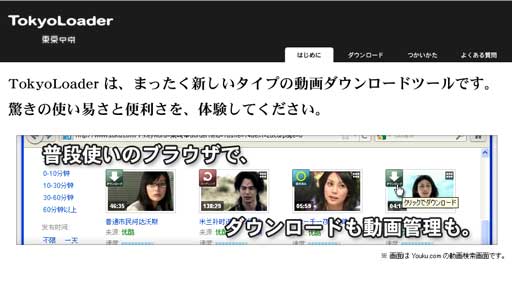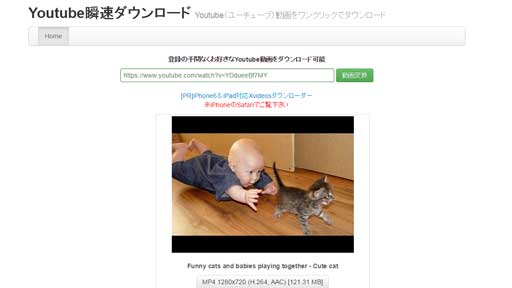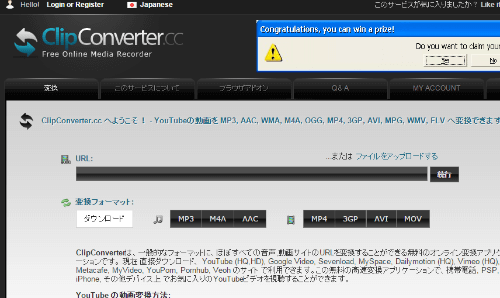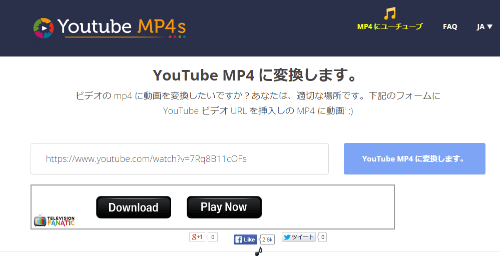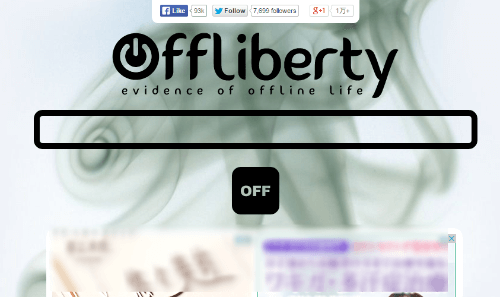YouTubeから動画をダウンロード(保存)する方法については、
いろいろな方法を紹介してきた。
この記事では「mp4」という動画形式に指定して、
動画をダウンロード(保存)する方法について解説していこう。
ボクが紹介してきた動画保存方法を含め、ほとんどの最近の動画保存方法では、
基本的にmp4形式が標準として選択されているから、
普通にやれば問題なくmp4形式で保存できるはずだけども…
間違えないように確認できるようにするために、詳しく解説しておくよ。
なぜかmp4で保存できなかった場合でも、この記事を確認しておけばOKのはずさ。
TokyoLoader
無料の動画保存方法で一番オススメのTokyoLoaderの場合、
動画形式を選択でいるオプションは無い。
特に設定をしなくても、標準でmp4形式でダウンロードできるはずだ。
ただ、ごく一部の古い動画では、flv形式での保存しかできない可能性もある。
そういう場合には、他の方法でmp4に変換して保存しよう。
TokyoLoaderについて詳しくはこの記事を参考にしてみてね。
→ TokyoLoaderの使い方:ブラウザのアドオンで超簡単保存!
Youtube瞬速ダウンロード
ブラウザ上で動画保存するには一番オススメの方法の、Youtube瞬速ダウンロードでは、
「動画変換」のボタンを押して、変換完了後にいくつかの動画形式が表示される。
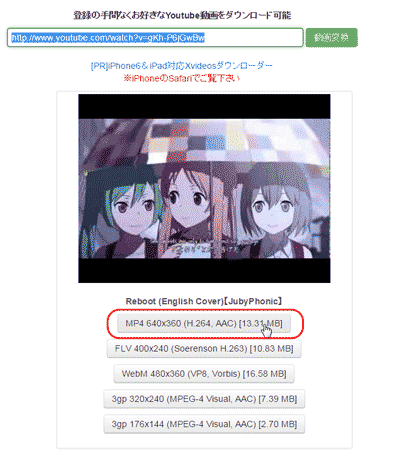
ここで、間違わずに「MP4」を選択すれば、
mp4動画形式でダウンロードできるはずだよ。
Clipconverter.cc
clipconverter.ccは、動画をさまざまな形式に変換して保存できるサイトだ。
変換したいファイル形式が最初から表示されているから分かりやすいね!
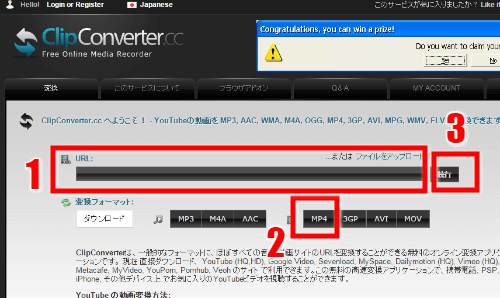
1.ここに動画URLを貼り付けて…
2.「MP4」を選択!(変換、保存したい時間指定などの詳細設定もできるよ!)
3.「続行」をクリック。
間違っても、左にある「M4A」を選択しないようにね。
見間違いそうだけど、M4Aは音声ファイルだからね!
YouTube MP4s
こちらは、YouTube動画をMP4に変換するためにある、シンプルで簡単なツールなんだ。
名前からしてそのまんまだよね。
ただ動画のURLを入力して変換ボタンをクリックするだけの超シンプル!
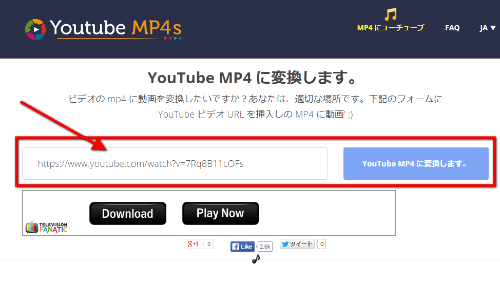
僕的に気をつけて欲しいのは、
その下の「Download 」「PlayNow」ボタンだ!
非情に紛らわしい場所にあるよねぇ。
これは広告だから、クリックは不要だよ!
クリックするのは、右側のボタンだけでOKだ。
Offliberty
こちらも、簡単なファイル変換、ダウンロードサイトだ。
ちょっとMP4の変換などのボタンがわかりにくいから説明しよう!
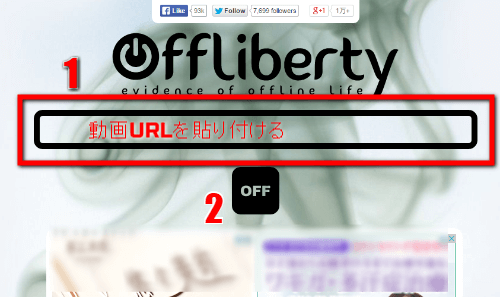
1.まずは四角の枠に動画URLを貼り付けよう。
2.「OFF」といボタンをクリック。すると「Wait…」という文字と
アニメーションが表示され、変換がスタートする。
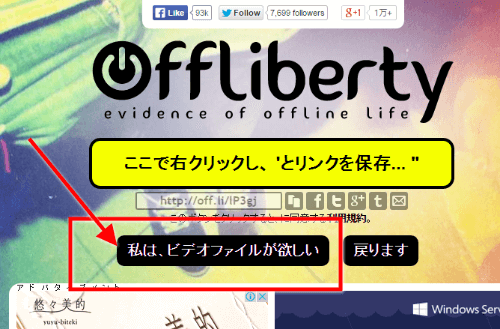
今回はMP4に変換、保存したいから
「私はビデオファイルが欲しい」というボタンをクリックだ。
mp3変換して音声ファイルを保存したい人は、上の黄色いバーをクリックだよ。
「Wait…」で更に待ったあと、こんなページに切り替わったね。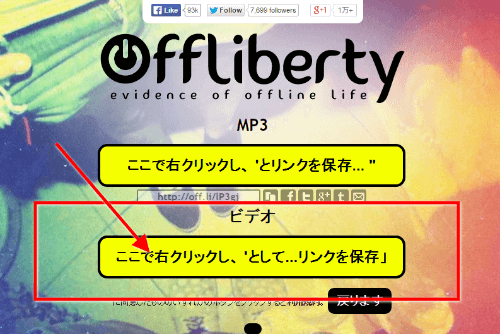
先ほどと同じような操作だけど、
動画形式MP4に変換したいからもう一度下をクリックする。
特に書いてあるように「右クリック」の必要はない。
普通にクリックすれば、mp4形式で即ダウンロードされるよ。
FLVTO
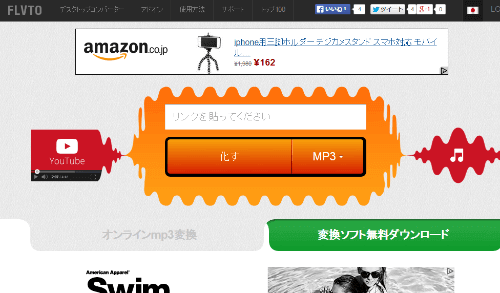
このサイトは、動画保存とmp3に変換保存ができるサイトだ。
mp4形式としての保存方法を以下の通りだ。
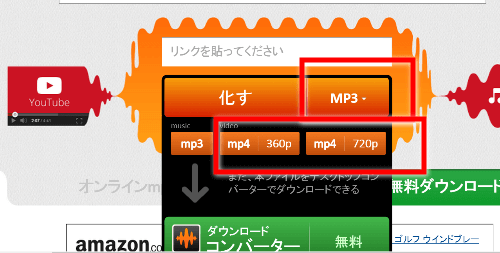
白い空欄に動画URLを貼り付けた後に、
オレンジの枠の右側「MP3」ボタンをクリック。
すると、下にファイル形式を選ぶ表示が現れるんだ。
そこにMP4ファイルが解像度別に表示されているから、
好きな方を選んでクリックしよう!
高画質で保存したいなら720pを、
それほど画質やサイズにこだわらないなら、
動画ファイルサイズを節約するためにも
360pのほうを選ぶといいとよ。
編集後記
今まで紹介してきた方法でも、
操作を間違えない限り、問題なくmp4形式で動画を保存できるはずさ。
mp4形式は数ある動画のファイル形式の中でも、
画質をあまり劣化させずに、ファイルサイズを小さくできるという点で、
今現在、最も広く使われている動画形式だ。
webにアップロードしたり、他の人と共有するにも一番おススメの形式だね。
YouTubeに限らず、今現在web上で使われる動画のほとんどはmp4形式なんだ。
古いバージョンのWindowsMediaPlayerではmp4は再生できなかったりもするけれど、
アップデートしたり、他のプレイヤーをインストールすれば、問題なく再生出来るはずさ。
ちなみに、一言にmp4形式といっても、
コーデックやらコンテナやら、色々と細かい技術的な仕様があるんだけども…
本格的に動画制作するわけじゃないなら、特に知らなくても問題ないはずだ。
ま、そういう技術的な専門的なことは、Wikipedia先生に任せるとしよう。
→ MP4 – Wikipedia